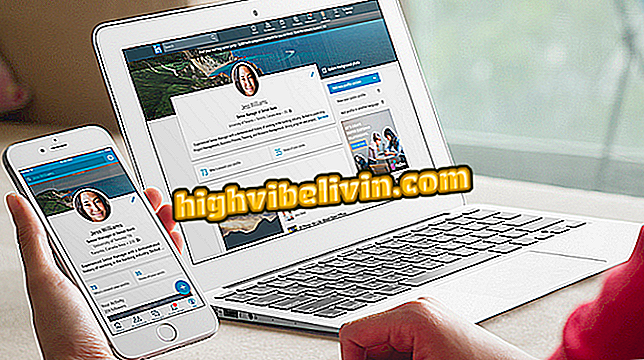Piltide redigeerimine rakenduses Fotod, Windows 10
Microsoft Photos, mis on Windows 10 rakendus, on uusim Microsoft Windows operatsioonisüsteemi pilditarkvara. Sarnaselt Google'i fotodega aitab programm organiseerida sellesse kategooriasse salvestatud faile, mida kasutaja arvutis salvestas. Paljud inimesed ei tea, et tööriist võimaldab ka väikestes väljaannetes kujutisi, nagu näiteks filtrite lisamine, küllastumise kadumine, väljalõikude tegemine muude ressursside hulgas.
TechTudo toob sulle samm-sammult juhendi, mis esitab peamised redigeerimisvõimalused Bill Gatesi poolt välja töötatud programmis. Kas soovite õppida, kuidas kasutada fotosid paremini? Nii et vaadake meie juhendaja.
Kuidas fotosid oma telefonist Windows 10 arvutisse teisaldada

Vaadake teisi Windows 10 funktsioone
1. etapp. Avage rakendus Windows rakenduses Photos, mis on algupäraseks rakenduseks Windows 10. Seejärel klõpsake üleval paremas nurgas "Muuda ja loo" kõrval olevat noolt;
2. samm. Valige laiendatavas menüüs valik "Muuda";
3. etapp. Kasutage vahekaardil "Parandage" jaotist "Suurendage oma fotot", et rakendada kujutise automaatset täiustamist. Vajutage noolega ja liigutage hiire paremale või vasakule, et kohandada funktsiooni intensiivsust;
Samm 4. Kasutaja leiab filtri, mis on sarnane Instagramiga. Selle sätte intensiivsus on seatud samale tasemele nagu eelmises etapis;

Rakendage ja muutke filtrite intensiivsust
5. etapp. Hoidke vahekaardil "Reguleeri" hiirt vasakule või paremale "Light", "Color", "Bright" ja "Vignette" tööriistades. Neli funktsiooni abil saate vastavalt reguleerida piltide valgustust, küllastust, heledust ja varju taset;
6. samm. Samal kaardil leiab kasutaja ka "punasilmsuse" funktsioonid, et suurendada välguga pildistatud inimeste silmade värvi ja "kohapealset parandust", mis aitab kõrvaldada soovimatuid kohti. Kasutamiseks valige lihtsalt üks kahest ja klõpsa alale, mida soovite parandada, kasutades hiirega pildi suumimiseks;

Eemaldage fotodelt soovimatud laigud
7. samm. Kui soovite pildi mõõtmeid muuta, valige paremas ülanurgas suvand "Lõika ja pöörake";
ja pöörake ", saate muuta foto mõõtmeid8. samm. Kasutage sektsiooni piires pildi servade vähendamiseks hiirt, kuni väljalõige on soovitud. Kui olete lõpetanud, vajutage ENTER klaviatuuril;

Fotode kärpimine
9. samm. Parempoolsete suvandite veerus saate ka pildi nurka fotode korrigeerimiseks või lõimimiseks muuta. Selleks liigutage lihtsalt paremal üles või alla paigutatud riba;

Reguleerige piltide nurka
Samm 10. Samuti leiab kasutaja paremal, tööriistad, mis võimaldavad muuta pildisuhteid, klappida, pöörata või nullida foto muutusi. Pärast muudatuste tegemist valige eelmisele menüüle naasmiseks "Valmis";

Pöörake, peegeldage ja muutke kuvasuhteid
Samm 11. Pildile tehtud muudatuste salvestamiseks ja originaalfaili asendamiseks valige "Salvesta". Valik "Salvesta koopia" loob uue redigeeritud versiooni jaoks teise faili.

Faili koopia võib asendada või salvestada
Mis on parim toimetaja neile, kes ei saa endale Photoshopit endale lubada? Jäta oma arvamus foorumisse.